您现在的位置是:主页 > 品牌 > 微软 >
中文版微软Chromium Edge浏览器发布:开启指南揭秘
发布时间:2019年06月17日 08:05:23 微软 人已围观
简介微软近期为金丝雀版Chromium Edge增添了中文语言包支持,目前处于测试阶段,尚无法通过设置直接获取。本文将介绍如何通过Flags面板为Chromium Edge添加中文语言包,详细步骤如下。...
最近,微软为其金丝雀版本的Chromium Edge浏览器引入了中文语言包,但由于处于测试阶段,目前无法直接在选项中获取该功能。
接下来,我将向大家介绍如何通过Flags面板为Chromium Edge添加中文语言包。
具体方法:
1、首先下载并安装金丝雀版Chromium Edge,最新版本号为76.0.176.1;
2、打开浏览器,在地址栏输入“edge://flags/#edge-language-selection”以进入语言设置界面;

进入Flags面板
3、将“Language Selection”设定为“Enable”,并根据提示重启Edge浏览器;
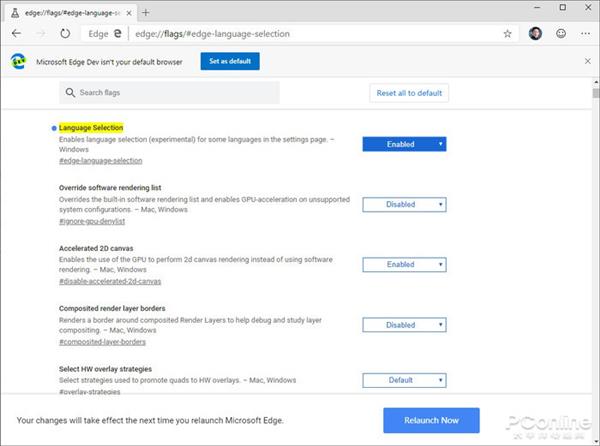
修改Flags选项
4、接着在浏览器中找到“settings”→“Languages”,点击右上角的“Add Languages”按钮;
5、在弹出的语言面板中输入“chinese”,选择第二个选项“Chinese(Simplified)-中文(简体)”;
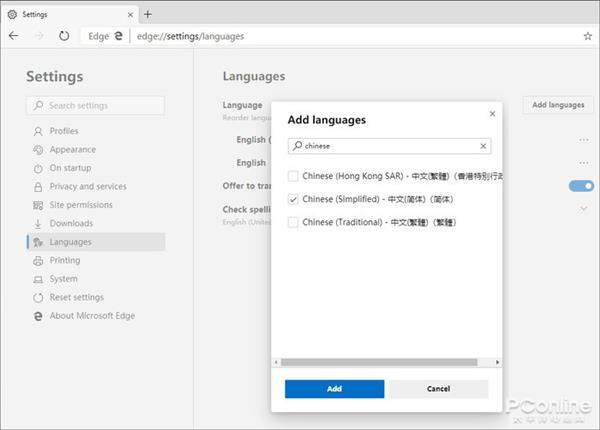
添加简体中文语言包的设置面板
6、重启浏览器后,再次进入“Settings”→“Languages”,点击“Chinese(Simplified)”旁边的“…”按钮,勾选“Display Microsoft Edge in this language”的选项,然后按提示重启浏览器;
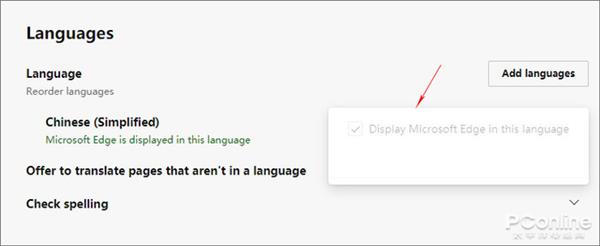
将简体中文设置为默认语言
7、重启完成后,您会看到Edge浏览器已经切换为中文界面。
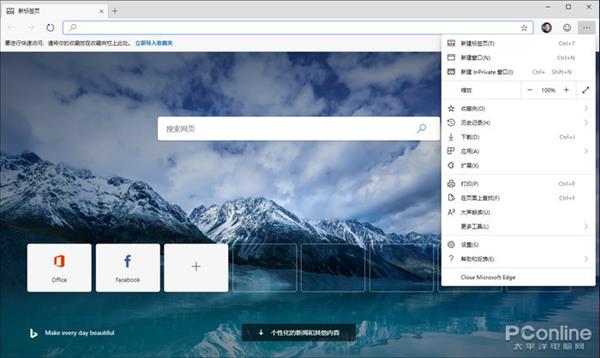
应用中文语言包后的Chromium Edge浏览器
总结
与开发版和稳定版相比,金丝雀版Chromium Edge的更新频率更加频繁。
通常情况下,如果金丝雀测试未出现严重bug,那么这些更新会迅速出现在开发版中。以上就是我们今天分享的关于为Chromium Edge添加中文语言包的教程,感兴趣的朋友可以尝试一下!

